编辑:秩名2020-08-05 10:37:37
iphone11怎么手写输入?相信有很多小伙伴对此存在疑惑,接下来就跟着IEfans小编一起了解一下吧!
iphone11切换至手写输入方法介绍
1、打开【设置】-【通用】-【键盘】
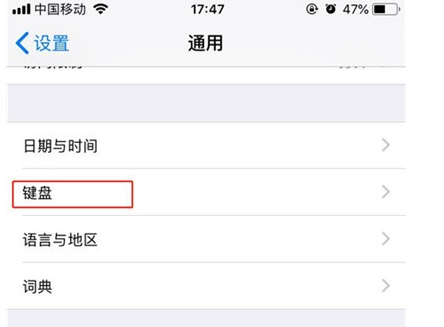
2、选择【键盘】-【添加新键盘】。
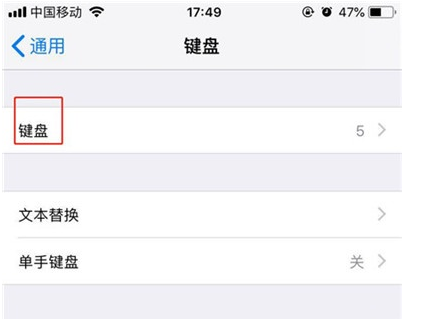
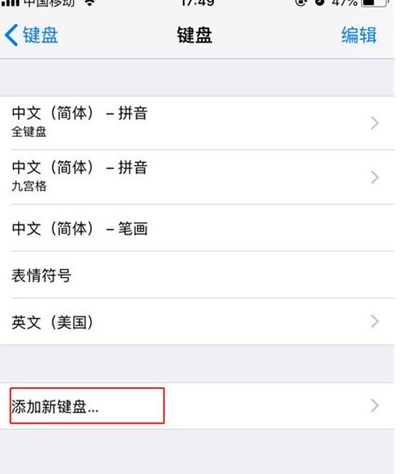
3、点击【中文(简体)】,勾选【手写】。
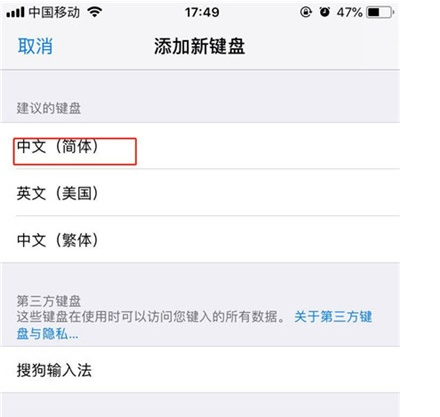
iphone相关攻略推荐:
iphone11与三星note10哪一个比较好?两者性能参数配置区别对比分析
iPhone 出现弹窗 BUG一直弹iTunes Store is unable to process怎么办?
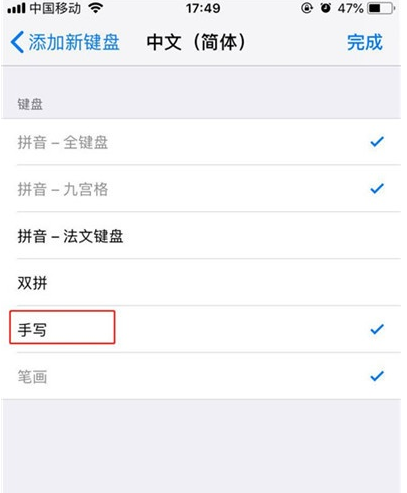
4、输入文字时,点击【球形】图标,切换至手写键盘。也可长按【球形】图标不放,滑到至简体手写即可切换。
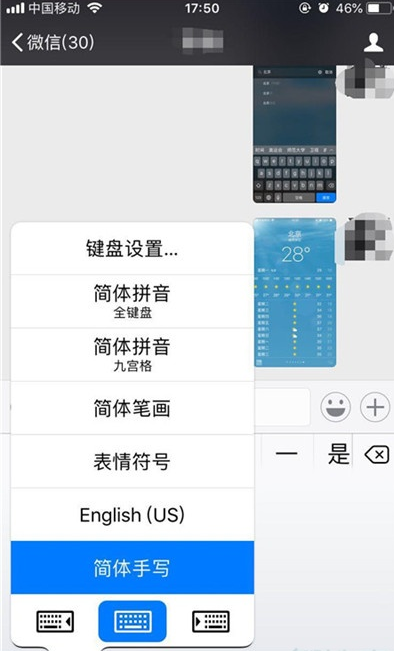
喜欢小编为您带来的iphone11切换至手写输入方法介绍吗?希望可以帮到您~更多相关内容尽在IE浏览器中文网站!